Las 13 mejores aplicaciones y programas para grabar videos de YouTube 2025
Si buscas un grabador de videos de YouTube eficiente, te resultarán muy útiles las siguientes secciones. A continuación se mencionan algunas aplicaciones seleccionadas que han recibido el reconocimiento de la mayoría de usuarios satisfechos de todo el mundo.
Por tu parte, puedes probarlos todos y ver cuál de ellos es compatible con tu dispositivo y se adecua mejor a tus necesidades.
En este artículo
01. Los 7 mejores programas de grabación de video de YouTube para PC/Mac
Si te sientes más cómodo trabajando con una computadora y tienes un Mac o un PC con Windows, elegir un buen grabador de video de YouTube sería bastante conveniente. Dado que la mayoría de los desarrolladores diseñan sus aplicaciones tanto para Windows como para macOS, las aplicaciones que se indican a continuación podrían ser de ayuda.
1. Wondershare DemoCreator
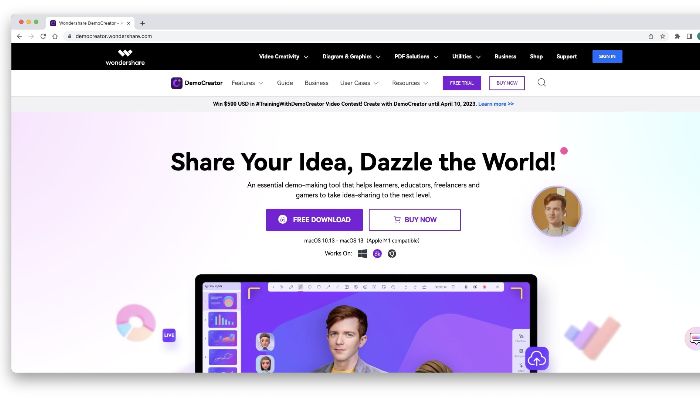
Wondershare DemoCreator no es solo un grabador de YouTube de confianza, sino también una completa herramienta de producción y postproducción. El programa te permite grabar pantallas de computadora, capturar gameplays y crear e imitar tus avatares. Además, el editor de video incorporado te permite editar tus videos para que tengan un aspecto profesional y estén listos para compartirlos en línea o enviarlos para su difusión con fines comerciales.
Compatibilidad: Windows, macOS
Precio: Gratis, $15/Mes, $65/Año, o $75 por una licencia de por vida
Pros:
- Interfaz intuitiva
- Fácil de usar
- Requiere menos recursos que otros productos similares
Contras:
- La versión gratuita del programa no admite Chroma Key
2. EaseUS RecExperts
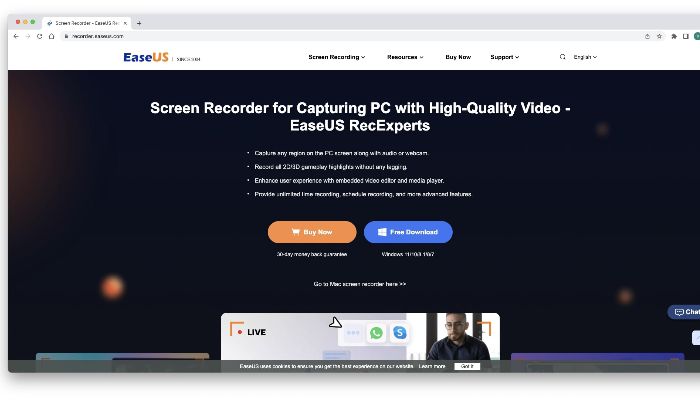
EaseUS RecExperts es otro grabador de pantalla de YouTube con millones de usuarios satisfechos en todo el mundo. La herramienta puede grabar tu webcam, la pantalla de tu computadora, juegos o cualquier otra cosa visible en tu monitor. Además, puedes grabar reuniones de Zoom, con EaseUS RecExperts para la contabilidad y el mantenimiento de registros.
Compatibilidad: Windows, macOS
Precio:
Windows: $19.95/Mes, $39.95/Año, $69.95 por la licencia de por vida, $99.95 por la licencia de por vida para 2 PCs
Mac: $19.95/Mes, $49.95/Año, $79.95 por la licencia de por vida, $119.95 por la licencia de por vida para 2 PCs
Pros:
- Graba la pantalla de la computadora con audio y webcam
- Graba juegos sin lag
- Te permite crear GIFs
Contras:
- La disponibilidad de las funciones puede variar en las versiones de Mac y Windows
3. iTop Screen Recorder
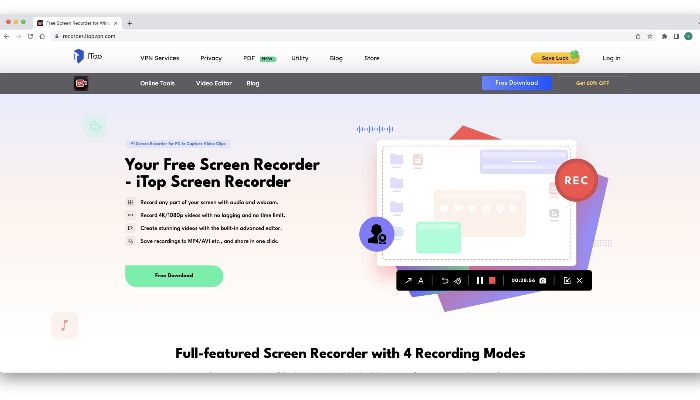
Aunque la "I" inicial del nombre de esta aplicación hace que parezca que es para un dispositivo Apple, pero al momento de escribir este artículo, el programa solo está disponible para ordenadores Windows. Sin embargo, este grabador de pantalla de YouTube puede grabar la pantalla de tu computadora con una resolución de hasta 4K. Además, puedes compartir tus creaciones en varias plataformas con un solo clic.
Compatibilidad: Windows
Precio: Gratis, $19.99/Mes, $32.99/Año, $39.99/Año (para 3 PCs)
Pros:
- Puedes programar el tiempo de grabación
- Utiliza el compresor incorporado para reducir el tamaño del video sin comprometer su calidad
- Incluye un editor de video integrado para tareas de postproducción estándares de la industria
Contras:
- La versión gratuita solo puede grabar 2 minutos de video
- La versión gratuita no puede exportar videos
4. OBS Studio
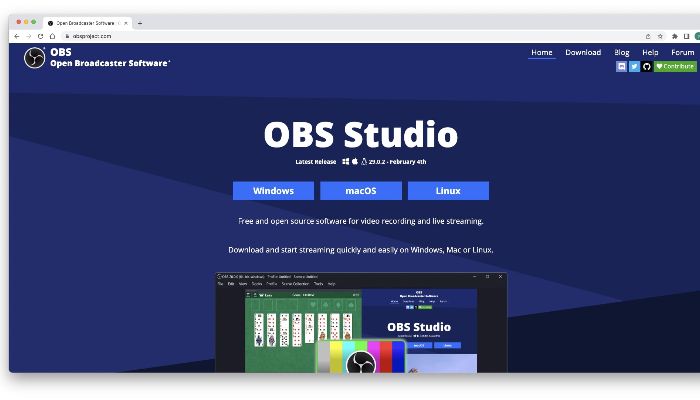
OBS Studio, una de las aplicaciones de proyección de pantalla más utilizadas y admiradas que también puedes utilizar como grabador de YouTube, viene con una gran cantidad de opciones y ajustes para personalizar completamente tus tareas de captura de pantalla. En OBS, puedes definir la ventana que prefieras para grabar, la resolución de visualización, el formato de salida y mucho más.
Compatibilidad: Windows, macOS, Linux
Precio: Gratis
Pros:
- Totalmente personalizable
- Puedes utilizarlo para grabar la pantalla y las transmisiones en directo
- Viene con un mezclador de audio incorporado para obtener la mejor acústica
Contras:
- Los nuevos usuarios pueden encontrar la interfaz desalentadora debido a las diversas herramientas y opciones
- No tiene editor de video incorporado
5. Bandicam Screen Recorder
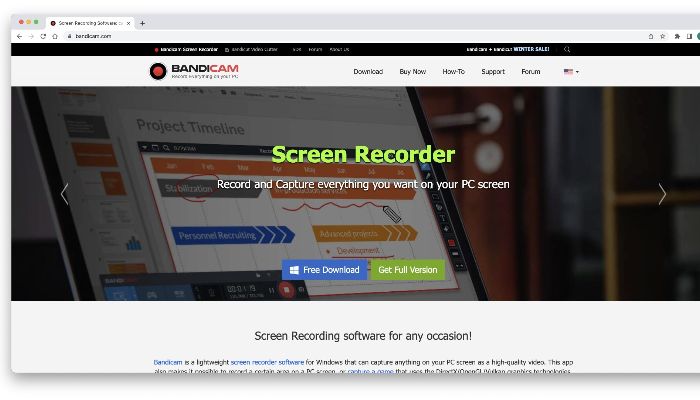
Bandicam Screen Recorder es uno de los dos productos de Bandicam. La aplicación sirve para grabar la pantalla de tu computadora, crear gameplays y capturar imágenes utilizando tu webcam. Este grabador de video para YouTube también te permite programar tus sesiones de grabación, así no tendrás que estar presente cerca de tu computadora para iniciar el proceso.
Compatibilidad: Windows
Precio:
Licencia personal:$33.26/año, $44.96 para toda la vida (para uso no comercial)
Licencia comercial: $49.46/año, $95.92 de por vida (para uso comercial y no comercial)
Pros:
- Permite dibujar anotaciones en tiempo real
- Tiene un mezclador de voz incorporado para generar resultados estándar de la industria
- Gestiona los efectos del ratón para localizarlo y seguirlo cómodamente
Contras:
- Necesitas una licencia aparte, más cara, para crear videos con fines comerciales
- Carece de un cortador de video integrado y debes comprarlo por separado o en un paquete ( lo que supone un mayor costo)
6. VSDC Free Screen Recorder
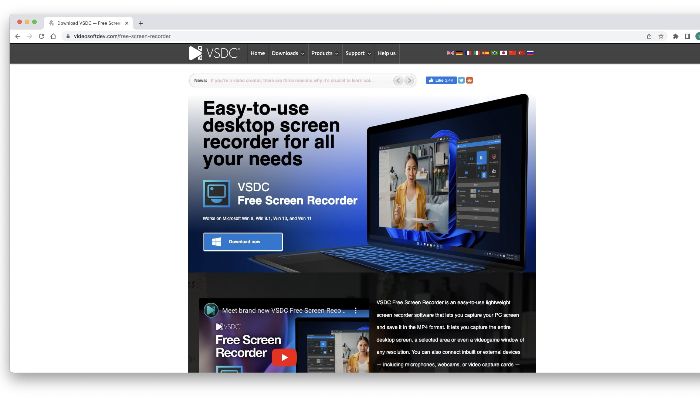
Si buscas un grabador de videos de YouTube que también tenga otras opciones para añadir anotaciones, narraciones y grabaciones de la webcam, VSDC Free Screen Recorder podría ser tu mejor opción. Como su nombre indica, la aplicación es gratuita y funciona en casi todos los dispositivos más recientes con el sistema operativo Windows.
Compatibilidad: Windows
Precio: Gratis
Pros:
- Te permite capturar la pantalla de tu computadora con una resolución de hasta 4K
- Puedes crear guías de juego
- Te permite grabar desde varias fuentes de entrada como micrófono, webcam y dispositivos de entrada de línea simultáneamente
Contras:
- Debido a las múltiples herramientas y opciones, la interfaz puede resultar confusa para los nuevos usuarios
7. ShareX
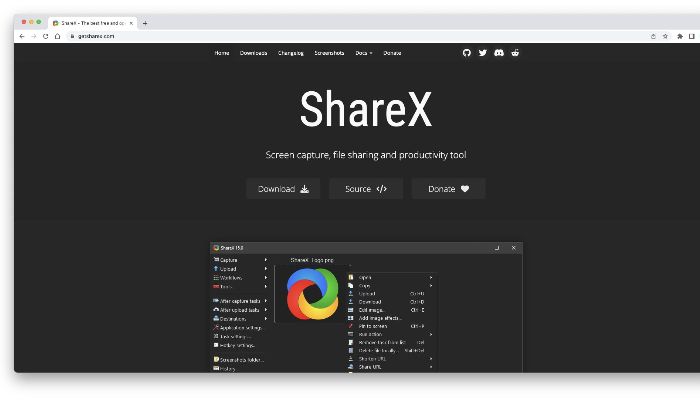
ShareX es una herramienta de múltiples utilidades que no solo puede funcionar como grabadora de YouTube, sino que también puede capturar capturas de pantalla de carpetas con múltiple contenido, páginas web, etc. Además, la herramienta integrada de reconocimiento óptico de caracteres (OCR) te permite extraer palabras de las imágenes, creando así libros electrónicos a partir de documentos escaneados.
Compatibilidad: Windows
Precio: Gratis
Pros:
- Te permite hacer capturas de pantalla
- Graba videos a pantalla completa o una región concreta
- Puedes crear archivos GIF a partir de videos grabados
Contras:
- Los elementos del menú están muy juntos, lo que puede hacer que tardes más en acceder a ellos si eres un usuario nuevo.
02. Las 6 mejores aplicaciones para grabar YouTube en Android/iOS
Si no quieres depender de una computadora para crear videos y te sientes más cómodo trabajando en tu móvil, a continuación encontrarás las 6 mejores aplicaciones que puedes utilizar en tu Android o iPhone:
8. AZ Screen Recorder
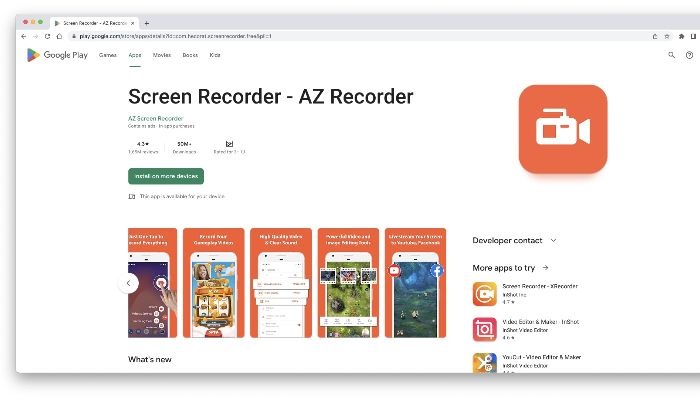
Esta aplicación, una de las más populares, te permite grabar cualquier cosa que aparezca en la pantalla de tu teléfono. Y no solo eso, incluso puedes utilizar la herramienta como programa de grabación de YouTube y para hacer las transmisiones en directo para llegar a más público desde la comodidad de tu sofá.
Compatibilidad: Android
Precio: Gratis (compras dentro de la aplicación)
Pros:
- Un programa decente de transmisión en directo para tu móvil
- Las herramientas de personalización te permiten establecer las preferencias de grabación de forma bastante detallada
- Graba la pantalla de tu teléfono en Full HD
Contras:
- La versión gratuita permite grabar la pantalla solo hasta 720p
9. Screen Recorder – Xrecorder
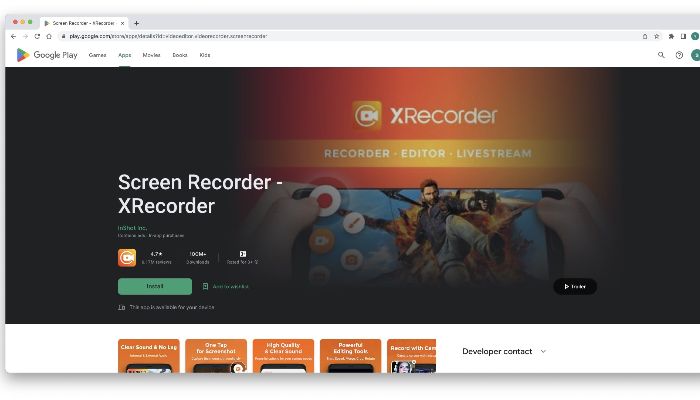
Desarrollado por InShot Inc., este grabador de pantalla de YouTube puede grabar la pantalla de tu móvil a 1080p y 60FPS (fotogramas por segundo) para una reproducción fluida. Esta aplicación también tiene un editor integrado que te permite producir resultados estándar de la industria, tanto para compartirlos como para obtener beneficios comerciales.
Compatibilidad: Android
Precio: Gratis (compras dentro de la aplicación)
Pros:
- Viene con una herramienta integrada de reparación de errores de interfaz de usuario, así no tienes que perder el tiempo solucionando problemas de esta aplicación si algo va mal.
- Te permite grabar audio simultáneamente
- Te permite cambiar entre resoluciones y fotogramas por segundo para grabaciones personalizadas
Contras:
- Debes adquirir la versión de pago de esta aplicación para explorar todas las funciones que tiene
10. Mobizen Screen Recorder
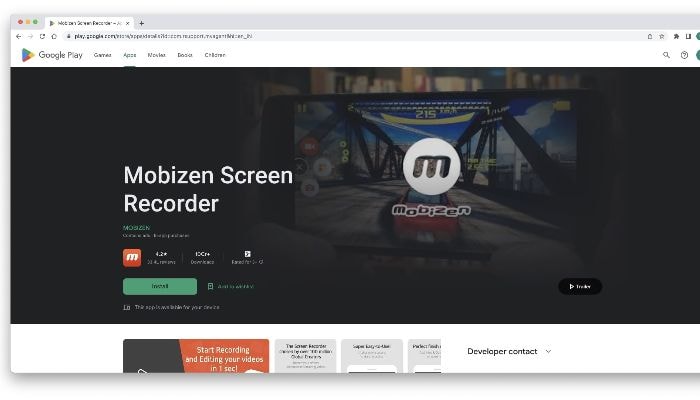
Esta grabadora de pantalla para videos de YouTube fue seleccionada como la mejor aplicación de grabación por Google en 2016. El programa graba la pantalla de tu teléfono sin mostrar el botón "Grabar" ni ningún otro símbolo o icono que pueda hacer que los videos generados parezcan poco profesionales. Mobizen puede grabar hasta en 2K, lo que significa que la calidad nunca es un problema con esta herramienta.
Compatibilidad: Android
Precio: Gratis (compras dentro de la aplicación)
Pros:
- Fácil de utilizar
- No graba el icono de ninguna aplicación al capturar
- Graba videos con una resolución de hasta 2K
Contras:
- Carece de grabación en resolución 4K
11. Screen Recorder for iPhone
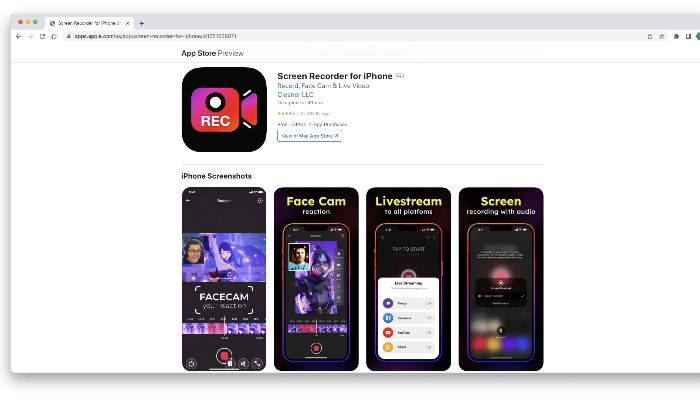
Este grabador de video para YouTube puede convertir tus videos capturados en GIFs en el momento de exportarlos. Esto te permite crear tutoriales prácticos breves y ligeros y publicarlos en tu sitio web o blogs para compartir información o monetizarla. Además, el Screen Recorder for iPhone es compatible con varios canales de redes sociales para las transmisiones en directo.
Compatibilidad: iOS
Precio: Gratis (compras dentro de la aplicación)
Pros:
- Te permite crear video tutoriales, grabar YouTube, crear gameplays y mucho más
- Viene con un editor de video integrado para una edición fina
- Te permite transmitir en directo en varias plataformas
Contras:
- Debes registrarte y activar las renovaciones automáticas para acceder a todas las funciones que ofrece esta aplicación.
12. DU Recorder – Screen Recorder
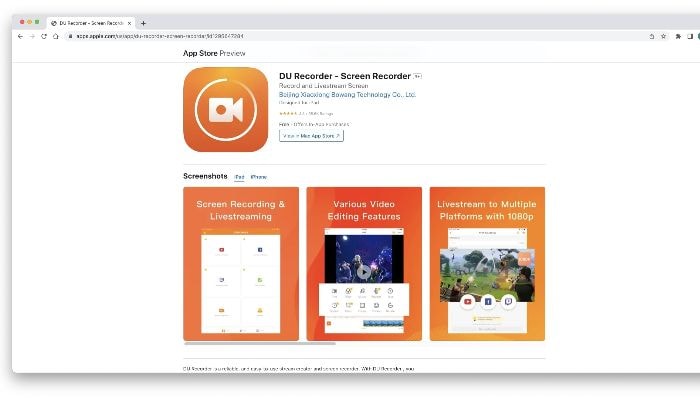
DU Recorder es una aplicación decente para grabar videos de YouTube que lleva un tiempo en el mercado. La herramienta admite la grabación de audio, las transmisiones en directo y la grabación de pantalla, y también tiene un editor de video integrado para casi todas las tareas de postproducción directamente en tu móvil, incluso mientras vas de camino al trabajo, a casa de un amigo o a una fiesta.
Compatibilidad: iOS, iPadOS, Android
Precio: Gratis (compras dentro de la aplicación)
Pros:
- Admite la transmisión en directo a través de direcciones RTMP
- Te permite añadir música para crear videos atractivos
- Te permite añadir marcas de agua personalizadas para tu marca
Contras:
- Debes adquirir el plan Premium para desbloquear todas las funciones avanzadas de esta aplicación.
13. Record it! :: Screen Recorder

Record it! te permite crear guías de juegos, videotutoriales, videos demo y mucho más. Esta aplicación se puede utilizar como grabadora de videos de YouTube para su visualización sin conexión. Si no tienes una suscripción de pago a YouTube, el editor integrado de esta aplicación te permite eliminar los anuncios no deseados para reproducirlos sin interrupciones.
Compatibilidad: iOS, iPadOS
Precio: Gratis (compras dentro de la aplicación)
Pros:
- Te permite añadir reacciones a los videos grabados
- Te permite aplicar filtros
- Puedes ajustar la velocidad de reproducción
Contras:
- Carece de transmisión en directo
03. Preguntas frecuentes sobre los grabadores de YouTube
1. ¿Cuál es el mejor grabador de pantalla de YouTube?
Hay muchos. Algunas de las mejores aplicaciones son:
- Wondershare DemoCreator (Para Windows, Mac)
- iTop Screen Recorder (Para Windows)
- Record it! (Para iOS, iPadOS)
- DU Recorder (Para iOS, iPadOS, Android)
- Mobizen Screen Recorder (Para Android)
2. ¿Existe algún grabador de video en línea ideal para YouTube?
Sí, hay algunas opciones que incluyen:
- DemoAir
- Media.io
- Vmaker
- Clipchamp
- Veed.io
3. ¿Cómo se pueden grabar videos de YouTube con buena calidad?
Independientemente del programa de grabación de YouTube que utilices, el proceso de captura del video es casi idéntico en todos ellos. Por ejemplo, si descargas e instalas Wondershare DemoCreator, para utilizarlo como grabador de pantalla de YouTube, tienes que hacer lo siguiente:
- Ejecuta el programa en tu computadora Windows o Mac
- Haz clic en Grabador Todo en Uno
- Ajusta las preferencias en el panel de grabación
- Inicia la grabación y detente cuando hayas terminado
- Realiza los ajustes necesarios en la grabación utilizando el editor de video incorporado
- Exporta el resultado final en el formato que prefieras
Conclusión
Como YouTube no te permite descargar videos y mantenerlos en tu dispositivo de forma permanente para su visualización sin conexión, debes confiar en una herramienta de terceros para que haga el trabajo por ti. Aunque hay muchas aplicaciones en el mercado, la que merece la pena probar como grabador de videos de YouTube es DemoCreator de Wondershare.


David
chief Editor